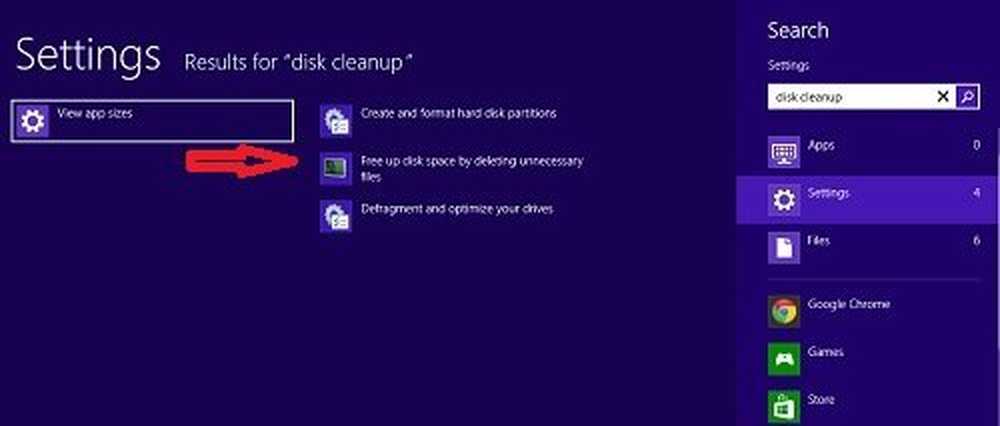Slett eller aktiver Retail Demo-opplevelse i Windows 10

Windows 10 inkluderer a Retail Demo-opplevelsesmodus. Denne funksjonen er i utgangspunktet nyttig for og ment for forhandlere som vil demo Windows 10 til kunder.
MERK: Dette innlegget er bare ment for informasjon formål, og vi ikke anbefaler deg å slå på eller prøve denne detaljhandelsdemo-modusen, da det vil slette alle dine brukerinnstillinger og personlig innhold.

Windows 10 Retail Demo-modus
Windows 10 Retail-demo gir i utgangspunktet kunder en nedkjøling av funksjonene som det nye operativsystemet har å tilby.
For å se Retail Demo-opplevelsen, åpne Windows 10 Settings-appen> Oppdater og Sikkerhet> Aktivering.
Klikk nå på "Windows"5 ganger, og du vil se en blå boks vises, spør om du vil Bytt til detaljhandel demo.
Klikk på Endring knappen vil starte detaljhandel demo - MEN Som tidligere nevnt vil den slette alle brukerinnstillingene og dataene dine, og til og med gjenopprette datamaskinen til fabrikkinnstillingene. Så du vil klikke på Avbryt og avslutte.Forhandlere som har en gyldig konto, kan se demonstrasjonen av appen på WindowsRetailDemo.com.
Slett Windows 10 Retail Demo
Mens du brukte verktøyet Diskopprydding i Windows 10, la jeg merke til denne oppføringen - RetailDemo Offline Content.

Så hvis du ønsker å slette denne Retail Demo og lagre diskplass, bruk det innebygde verktøyet Diskopprydding. Dette vil fjerne 100 MB diskplass!
Kommentatorer sier: Du kan ikke bare bruke Windows Diskopprydding for å slette Retail Demo Offline Content. Det krever et passord. Passordet for Retail Demo Admin-konto er trs10.